打印机怎么调整打印位置 4个方法教会你
在使用打印机时,遇到打印位置不对齐或页面偏移的情况并不少见。无论是文本内容偏左偏右,还是图片打印不完整,都会影响打印质量和最终的打印效果。本文将为大家提供几种常见的调整打印位置的方法,帮助你解决打印位置问题。

一、检查打印机设置
首先,打印机的位置问题可能是由于打印机的默认设置引起的。许多打印机在设置时会默认选择不同的纸张尺寸或打印边距,导致打印内容出现偏移。在这种情况下,应该检查打印机的设置,确保纸张尺寸和打印方式都正确。
通过控制面板,打开“设备和打印机”,右键点击打印机,选择“打印首选项”。
检查纸张设置,确保所选纸张类型和打印机实际使用的纸张相匹配,例如,A4纸、信纸等。
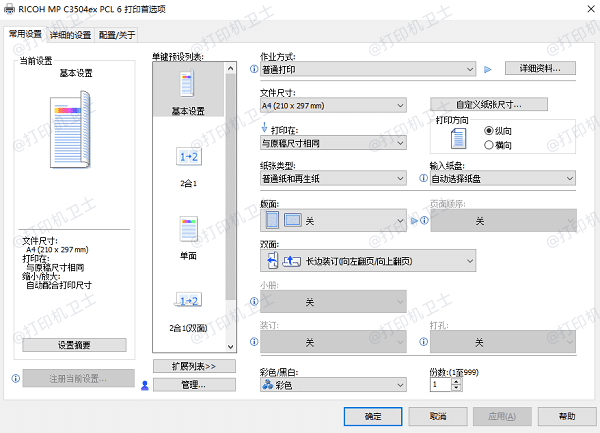
检查页面边距设置。如果边距设置过大或过小,可能会导致打印内容偏移。
确保打印模式正确,避免选择了不适合的设置,如双面打印、边缘打印等。
二、调整打印机纸张和进纸设置
有时,打印位置偏移问题可能与打印机的进纸设置有关。打印机的进纸方式、纸张的加载方式等因素都可能影响打印内容的对齐。因此,正确的纸张加载和进纸设置是确保打印位置正确的关键。
打开打印机的纸张槽,确保纸张整齐放入并平整,不要有弯曲或折叠。
检查纸张是否被正确放置,纸张的边缘应该与打印机的进纸装置对齐,以避免偏斜。

调整纸张导轨,确保纸张与进纸槽的两侧完全对齐,这样可以确保打印时纸张稳定。
有些打印机支持手动进纸调整,可以根据需要调整进纸的压力和方式,以确保打印内容不偏移。
三、更新驱动程序
有时,打印位置偏移问题可能是由于过时或不兼容的打印机驱动程序引起的。旧的驱动程序可能无法与最新的操作系统兼容,导致打印效果不佳。此时,使用打印机卫士来更新驱动程序是一个非常有效的解决方案。

 好评率97%
好评率97%
 下载次数:4747668
下载次数:4747668
打开打印机卫士进行检测,它将自动扫描你的电脑并检测出所有已安装的打印机驱动程序。
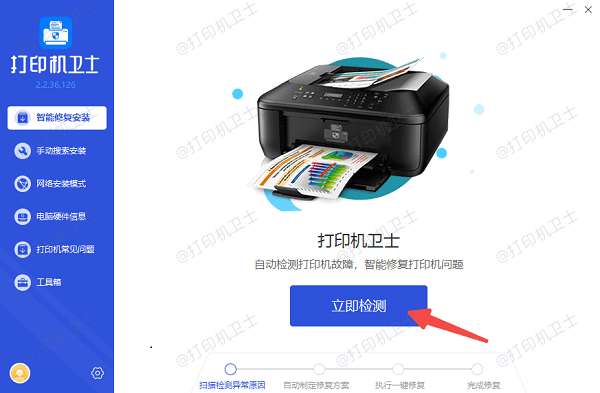
检测完成后,点击“一键修复”按钮,软件将自动下载并安装最新的驱动程序。
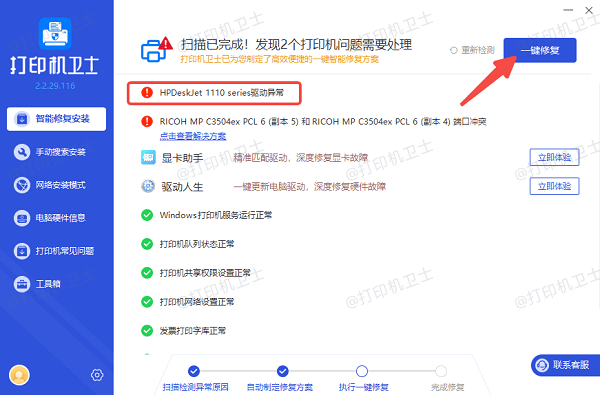
更新完成后重启电脑,并检查打印机的打印位置问题是否已得到解决。
四、调整打印预览和页面布局
有时候,打印位置偏移问题并不是由硬件或驱动程序引起的,而是因为在打印前没有进行页面布局和预览的检查。打印预览是检查打印内容是否正确对齐的好方法。
在打印文档时,点击“打印预览”按钮,查看页面的布局。
检查是否有页面内容被截断,或者是否偏离了页面中心。
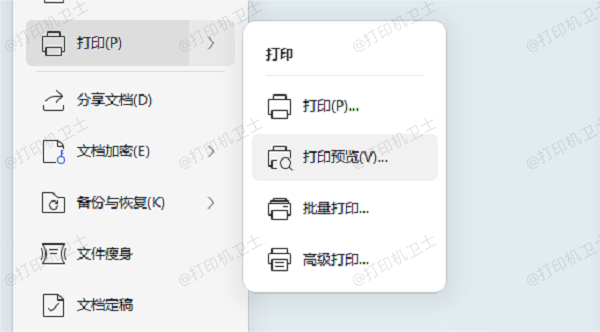
在打印预览界面中,调整页面边距、缩放比例或纸张方向,确保页面内容能够正确打印在纸张中央。
确认设置无误后,点击“打印”按钮进行打印。
以上就是打印机调整打印位置的方法步骤。希望对你有所帮助。如果有遇到打印机连接、共享、报错等问题,可以下载“打印机卫士”进行立即检测,只需要一步便可修复问题,提高大家工作和打印机使用效率。

 好评率97%
好评率97%
 下载次数:4747668
下载次数:4747668